Verwijder Flash voor Mac OS X in zeven eenvoudige stappen [How To]
Hier is een eenvoudige manier om u en uw computer naar internet te leiden zonder Flash, net als op uw iPhone, iPad of iPod touch. Ik denk dat de meesten van jullie het niet zullen missen, maar als je dat doet, kun je dat wel opnieuw installeren het.
Ik moet zeggen dat toen ik cold turkey ging en de Flash-gewoonte schopte, die ik al jaren heb, ik geen last had van ontwenningsverschijnselen. Ik vond mijn browse-ervaring met Safari zelfs een stuk beter en zeker stabieler dan voorheen. Ik heb er tot nu toe geen spijt van.
Sommige mensen kunnen aanbevelen, ClickToFlash, een Safari-plug-in die Flash-inhoud blokkeert en niet toestaat om te worden uitgevoerd, tenzij u dit toestaat of u specifieke sites toevoegt aan een "witte lijst. "Het is een geweldige plug-in, maar ik gebruik liever minder plug-ins en geen Flash. Aan de andere kant denkt u misschien anders, dus ClickToFlash is misschien de moeite van het bekijken waard.
Ik schreef deze How To nadat ik had gehoord over de mogelijkheid dat:
Adobe Flash kan de levensduur van de batterij verkorten op mijn 13-inch MacBook Air - iets wat anderen al hebben meegemaakt en ik denk ik ook. Ik ondervond een verminderde levensduur van de batterij op mijn MacBook Air nadat ik Flash eerder deze week had geïnstalleerd. Apple heeft Flash niet vooraf op deze Mac geïnstalleerd zoals op alle andere daarvoor, en een kortere levensduur van de batterij is een goede reden om dat ook niet te doen.Moeilijkheidsgraad:
Eenvoudig; Beginner
Wat je nodig hebt:
- Uw Mac met Mac OS X 10.4 of hoger
- Toegang tot een account met beheerdersrechten
Adobe Flash Player verwijderen
Stap 1: Sluit alle actieve toepassingen, vooral alle webbrowsers (d.w.z. Safari, FireFox, enz.).
Stap 2: Download Adobe Flash Player Uninstaller via deze link: uninstall_flash_player_osx.dmg (238 KB)
Stap 3: Koppel de Adobe Uninstaller-afbeelding die u hebt gedownload in Stap 2 door te dubbelklikken op het bestand uninstall_flash_player_osx.dmg dat u hebt gedownload. Het wordt geopend met een pictogram voor het verwijderingsprogramma.

Stap 4: Dubbelklik op het Adobe Flash Player Uninstaller-pictogram. Het verwijderingsprogramma wordt uitgevoerd.

Stap 5: Klik op Verwijderen.

Stap 6: Voer de beheerdersnaam en het wachtwoord van uw Mac in en klik op OK.
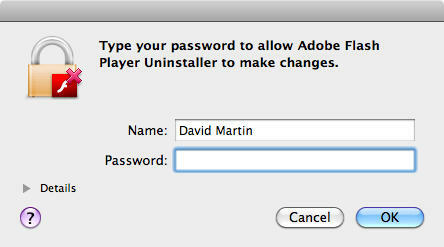
Stap 7: Klik op Gereed.

Helemaal klaar!
Dat is het. De Adobe Flash Player speelt niet meer af.

